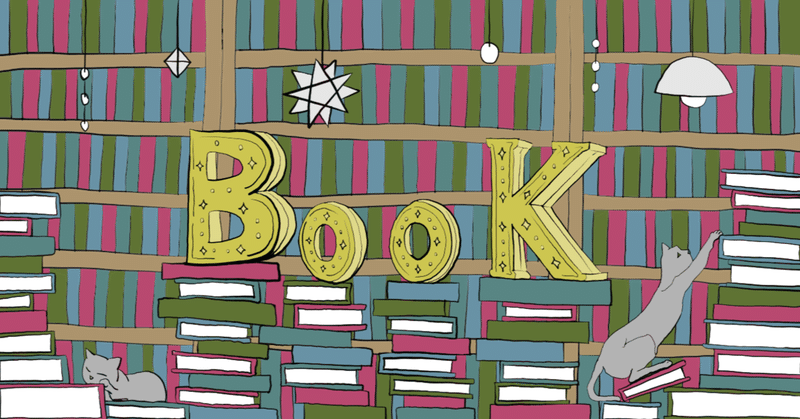
読書のカタチ▷電子書籍
はじめまして、株式会社リオのMRです。
10月は秋、秋といえば読書の秋、ということで・・・
ほどほどに本を読むことが好きな私が、ここ1年くらい続けている読書方法について、つらつらと書いていこうと思います。
お付き合いいただければ幸いです!
はじめに
前提として、私が買う本はほとんど電子書籍です。
出始めた初期の頃こそ、「紙で読めないのはちょっと・・・」と敬遠されがちだった電子書籍ですが、最近は大分普及してきたように思います。
通勤時間にスマホで漫画を読んでいます、という方も多いのではないでしょうか?
電子書籍の利点は、
・持ち歩きやすい
・本棚がいらないから、お部屋が広々
・セールで安くなる
・話題の本でも、売り切れがない
などなど…
私のオススメは、”勉強のための本” や ”内容を覚えておきたい本” を電子書籍で買うことです。
なぜオススメなのか?
ズバリ、頭に残るメモが簡単にできるからです。
では、実際の読書方法について見ていきましょう。
使用するツールは4つ
・Kindle ー まずはこれで読書
・Adobe Scan ー スクリーンショットをPDF化
・GoodNotes 5 ー 気になったところをノートにまとめる
・Notion ー 読了本の管理
こうやって書き出すと、意外に多くのツールを使っています。
娯楽小説を読むときは、Kindleだけです。
今回ご紹介するのは、「あれって何だっけ?」と読み返す手間を省くための作業です。
▽Kindle を選んだ理由
楽天Kobo dブック honto …
電子書籍の市場は沢山あります。
その中で、 Kindle を選んだのは何故か?
一番の理由は、日本最大級の配信冊数を誇っていることです。
他の市場だと無いものが Kindle だけで販売していることも多いので、安定ですね。
あとは、洋書も広く取り扱っています。
それと、Kindle Unlimited という定額読み放題サービスがあります。
読む量が多い人は、こちらに登録した方がコスパが良いですね。
月にだいたい3~4冊くらい読めば、元が取れるのではないでしょうか。
ここからは、読書の手順です。
その1:Kindleで読書
まずは、Kindle でサラッと1回読みます。
読みながら、「ここ大切だなー」というところにハイライトをつけていきます。(蛍光ペンのような機能です)
ハイライトしたところは、後からノートにまとめるので、少しでも気になったところには全部付けることをオススメします。
図解が多い本などは、ハイライトが付けられない形のデータになっているので、気になったページにブックマークを付けていきます。
▽読書する端末
私がここで使っている端末 は、Amazon で販売されている Fire 7 です。
とにかく安い。軽い。
タブレットとしてはスペック低いですが、読書に使うだけなら充分です。
同じ Amazon から販売されている、Kindle Paperwhite の方が防水だし軽いのですが、白黒表示なんですよね。
私はカラー図解が載っている本を読むことが多いので、 Fire 7 を選びました。
お風呂で小説を読みたい人は、Kindle Paperwhite の方が良いかも?
その2:ハイライトをスクリーンショット
ここからは、机に端末を置いて作業するので、高性能な iPad に持ち替えています。
「その1」の段階から大きい iPad を持って読書していると、手が疲れちゃいますからね!
Kindle アプリには、ハイライト(またはお気に入り)したところに簡単に飛べる機能が付いています。
Fire 7 でハイライトしたページを、iPad の Kindle で開いてスクリーンショットを撮っていきます。
その3:画像をPDF化
スクリーンショットした画像を Adobe Scan に取り込みます。
Adobe Scan でPDFに変換すると、OCRという処理をしてくれます。
これは、画像内に写っている文字をテキスト化してくれるというものです。
テキスト化されるということは、文字で検索ができるようになります。
これは便利!
その4:PDFを GoodNotes 5 で開く
Adobe Scan でOCR処理したPDFを、GoodNotes 5 で開いて保存します。
あとは Apple Pencil で好きなようにメモしましょう。
それはもう、自分だけのノートです!
後から見直すときに最適なノートになるでしょう。
▽GoodNotes 5 を選んだ理由
iPad には、Notability や Noteshelf など、優秀なノートアプリが他にもあります。
その中でも GoodNotes 5 を選んだ理由は、検索機能にあります。
GoodNotes 5 では文字検索が、打ち込み・手書きに関わらずできます。(あまりにも字がつたないと、反応してくれませんけどね)
しかも、どのノートに書いたか分からないときには、全てのノートから一括で検索ができるのです。
これがとても便利で、「あれって、どこに書いてあったっけ?」が解決できます。
もちろん iPhone から同じノートを確認・検索できるので、外出先での利便性も言わずもがなです。
その5:買った本を Notion にメモ
前に読んだ本を、もう1回買ってしまった…
そんなことを防ぐためにも、何を読んだか簡単に一覧で確認できるメモをしておきましょう。
そんな時におすすめなのが、タスク管理アプリの Notion です。
簡単に、おしゃれな見た目の表が作れます。
本のジャンルや概略を一緒にメモしておくと、「どんな内容だったっけ?」というときにも役立ちます。
タグを付けてステータスの管理もできるので、買った本をとにかく表に入れておいて、「未読」「読書中」「読了」などに振り分けることもできます。
次の本を買うときに、「積み本がまだこんなにある!」というのも一目瞭然です。
電子書籍はセールでついつい大量に買いがちなので、すぐに確認できる表を手元に持っておくのは良いと思います。
さいごに
長々と書きましたが、要は…
・ただ読んで忘れるのはもったいない
・自分の身になる読書ライフを!
ということです。
読書で得た知識は自分の財産になると思っています。
形にして残すための1つの方法として、今回ご紹介した読書の手順はいかがでしょう?
とても身になりそうな読書スタイルです。
リオ制作部へのお問い合わせはこちらからどうぞ!
